보고서나 계약서처럼 PDF 파일 안의 특정 페이지를 이미지로 저장하거나, PDF 파일 속 이미지만 딱 잘라서 쓰고 싶은데, 캡처하자니 화질이 깨지고 여러 장을 일일이 변환하려니 귀찮았던 경험 있으신가요?
사실, PDF를 PNG로 변환하는 건 생각보다 간단합니다. 단, 어떤 툴을 어떻게 쓰느냐에 따라 결과물이 확 달라지죠. 오늘은 초보자도 쉽게 따라 할 수 있는 PDF → PNG 변환 방법부터 여러 개의 PDF를 한 번에 처리하는 일괄 변환법, 그리고 고화질로 변환하는 꿀팁 3가지까지 모두 정리해드릴게요.
5분 안에 이런 내용을 알려드려요!
Part 1: PDF엘리먼트로 PDF를 PNG로 변환하는 두 가지 방법
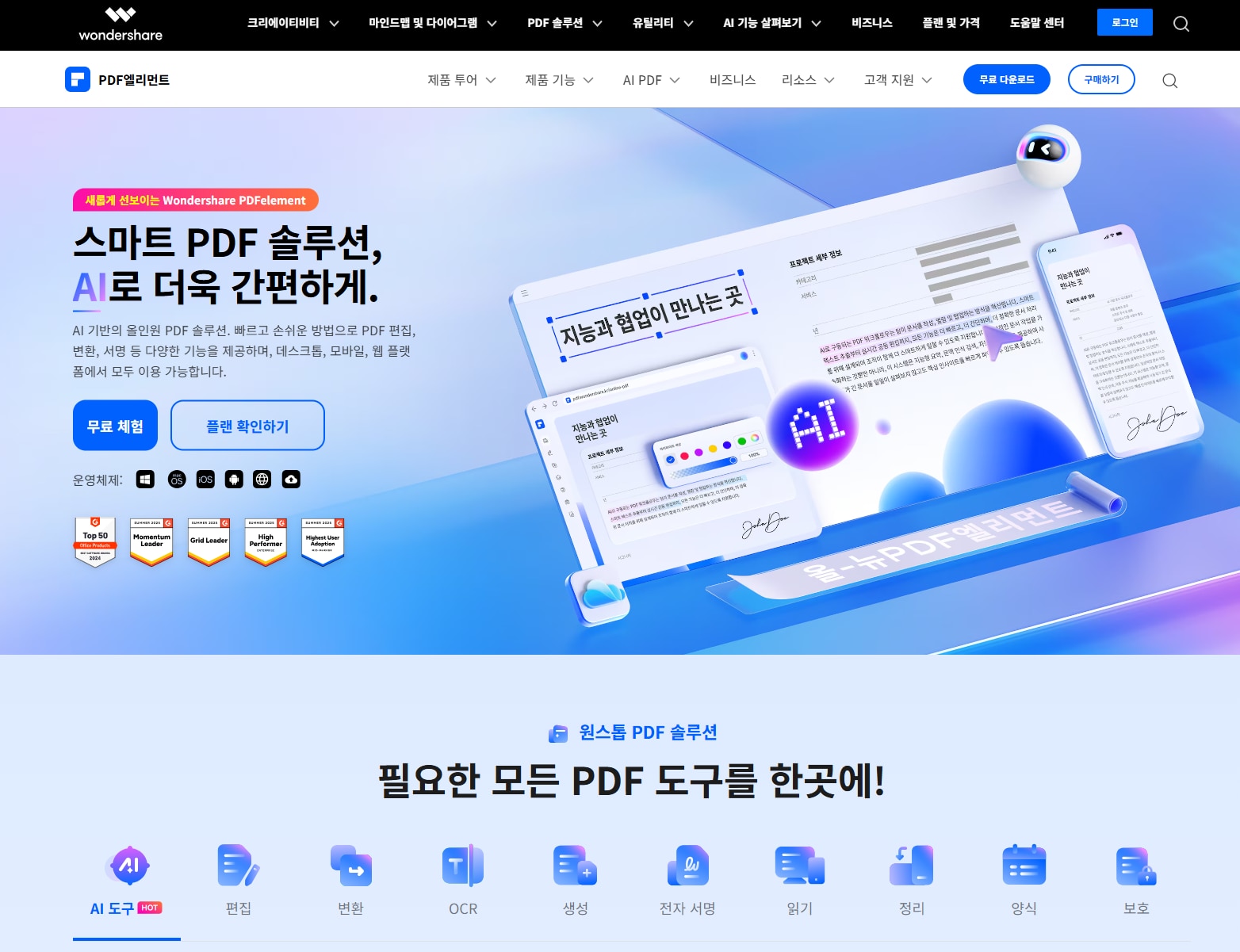
PDF를 PNG로 변환할 때 가장 중요한 건 “화질”과 “편의성”입니다.
PDF엘리먼트(PDFelement)는 이 두 가지를 모두 잡을 수 있는 강력한 도구예요. 특히, 직관적인 인터페이스와 빠른 변환 속도, 그리고 일괄 변환 기능까지 갖추고 있어 초보자부터 전문가까지 모두 만족할 수 있습니다.
단순 변환만 되는 게 아니라 편집, 주석, 합치기, 서명까지 PDF에 관한 모든 작업을 한 곳에서 해결할 수 있어요.
PDF엘리먼트 하나만 제대로 설치해두면 PDF 때문에 골치 아플 일이 확 줄어들죠.
아래에서는 PDF엘리먼트에서 PDF를 PNG로 변환하는 두 가지 방법을 소개할게요.
✅ PDF를 PNG로 변환하는 기본 방법
먼저 가장 기본인 PDF 파일 한 개를 변환하는 방법이에요. 정말 간단해서 30초도 안 걸릴 거예요.
Step 1 PDF 변환 도구 실행
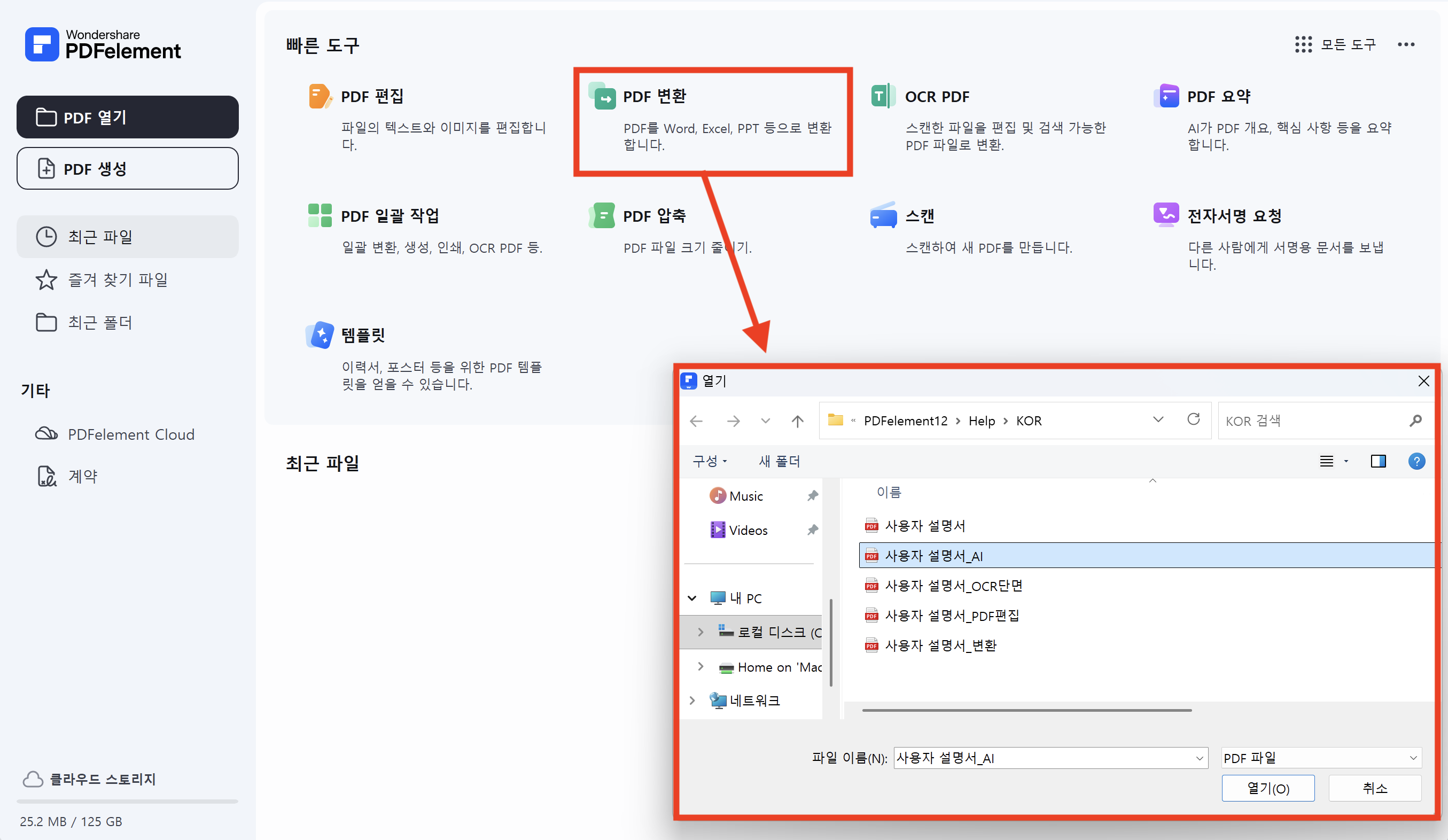
• PDF엘리먼트를 실행한 뒤, 빠른 도구 카테고리에서 [PDF 변환] 도구를 클릭하고 변환을 원하는 PDF 파일을 불러오세요.
Step 2 옵션 설정 후 변환 완료
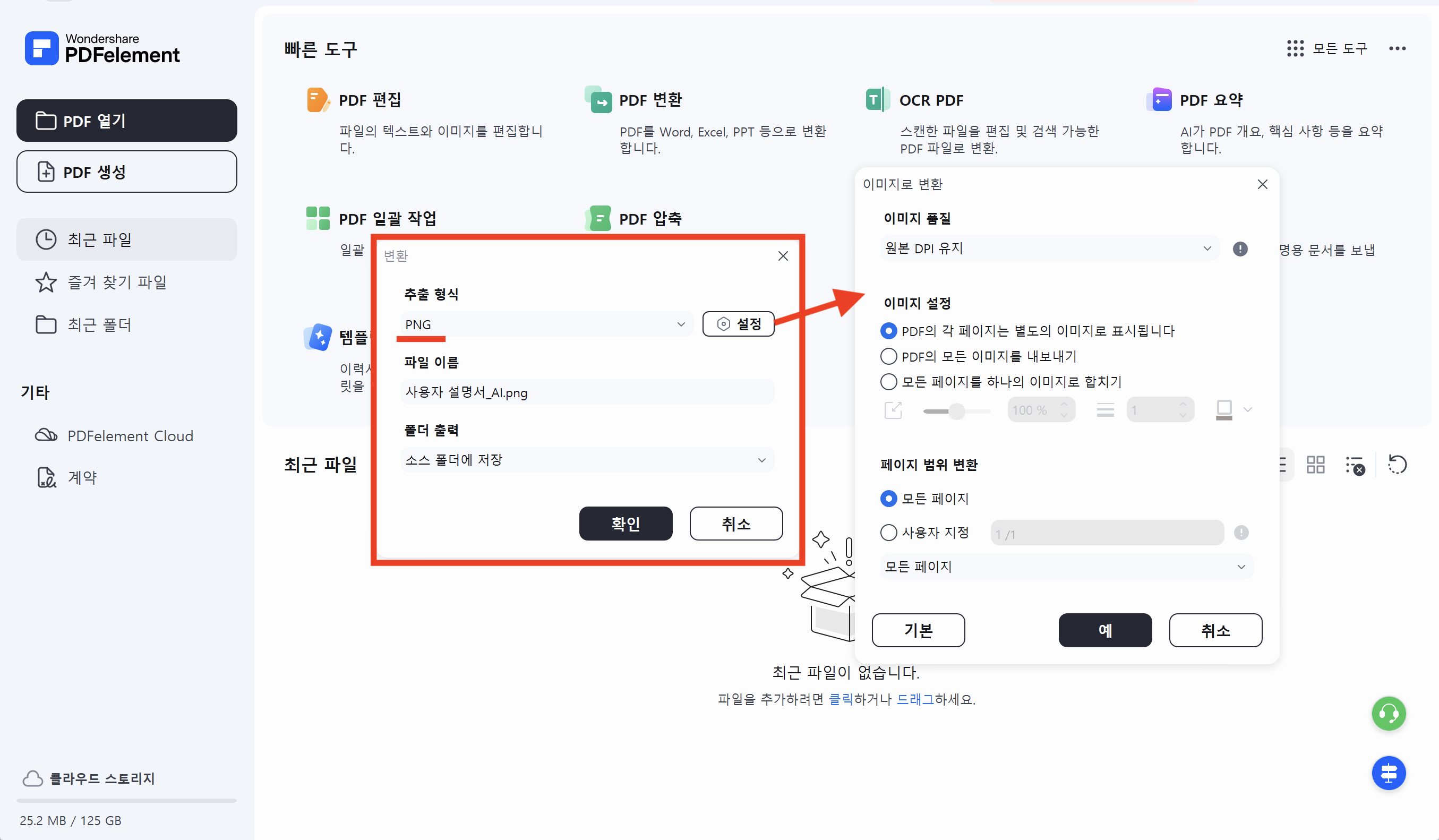
• 변환 옵션 창이 나타나면 추출 형식은 PNG로 설정하고 [확인] 버튼을 클릭하면 끝!
어때요, 정말 간단하죠? 그냥 메뉴 몇 번만 누르면 바로 PNG 파일이 뚝딱 만들어져요.
✅ PDF 파일 여러 개를 한 번에 PNG로 일괄 변환하기
PDF가 여러 개라면, 하나하나 변환하기 번거롭죠. 이럴 땐 PDF엘리먼트의 일괄 변환 기능을 사용하면 단 몇 번의 클릭으로 수십 개의 PDF를 한 번에 PNG로 바꿀 수 있습니다.
Step 1 PDF 일괄 변환 도구 열기
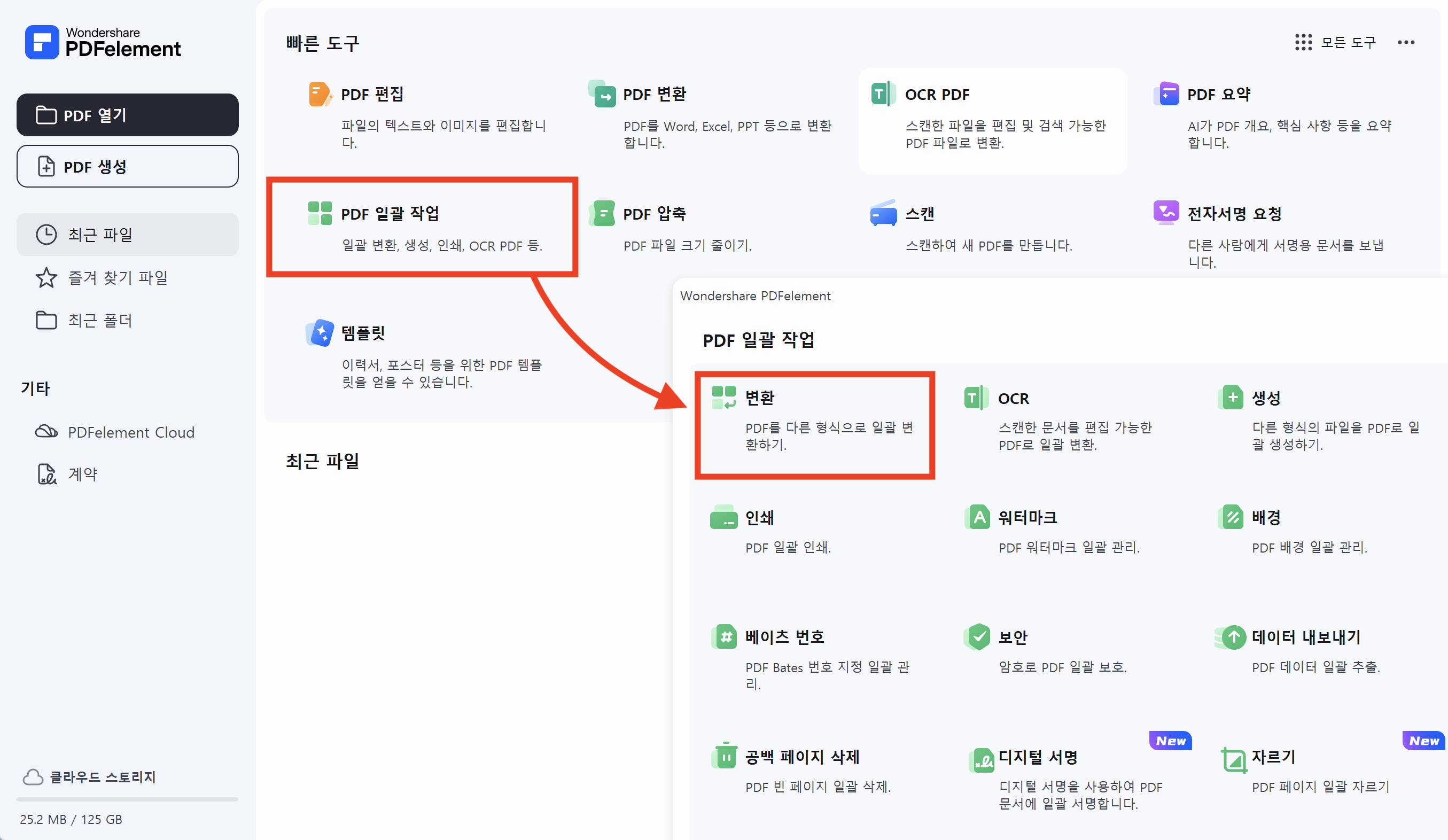
• 이번엔 빠른 도구 카테고리에서 [PDF 일괄 작업] 도구를 선택한 뒤, [변환]을 클릭해 PDF 일괄 변환 창을 엽니다.
Step 2 변환할 모든 PDF 파일 추가
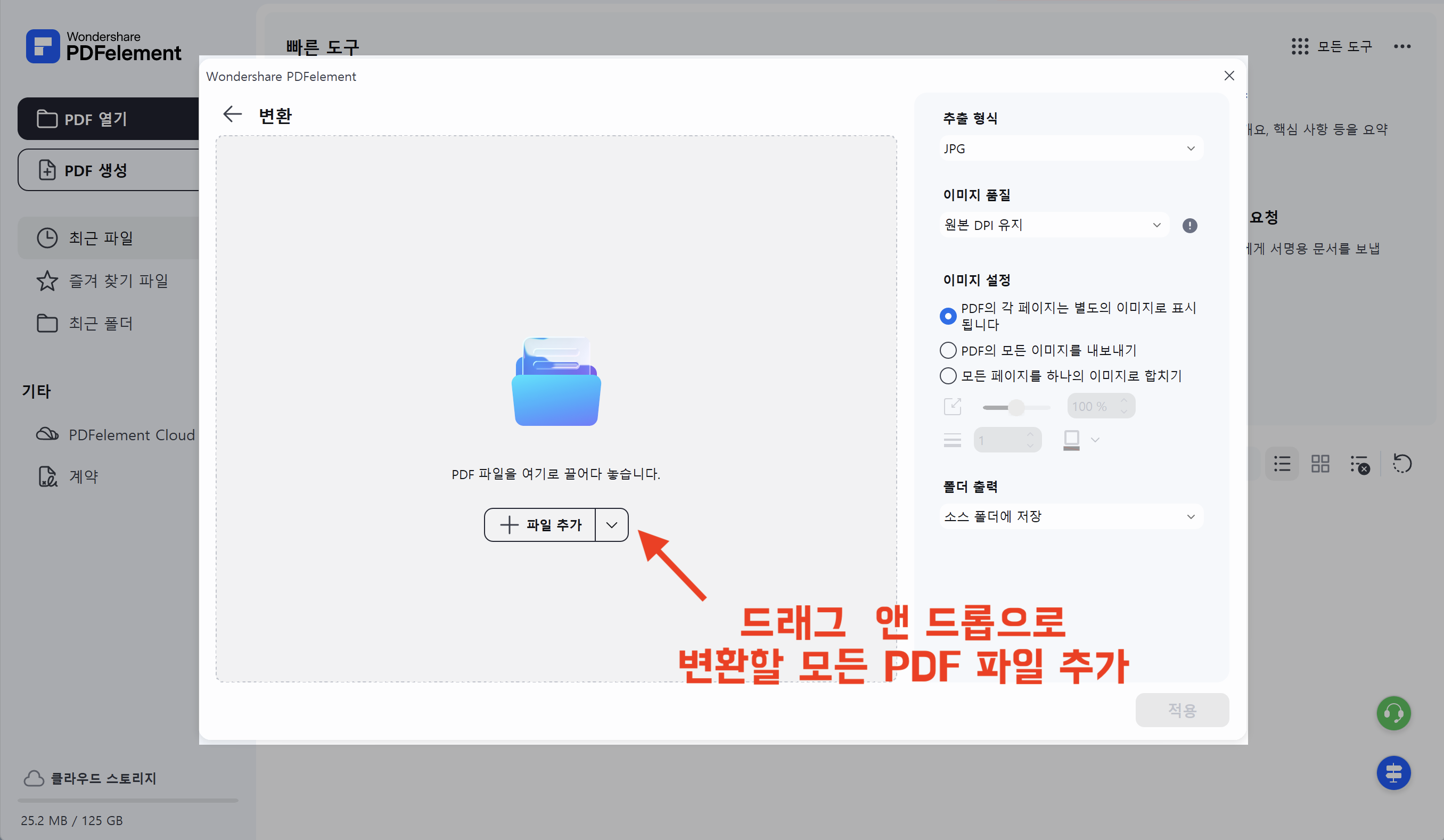
• PNG로 바꾸고 싶은 모든 PDF 파일을 한 번에 업로드합니다. 드래그 앤 드롭으로도 손쉽게 추가 가능해요.
Step 3 변환 옵션 설정
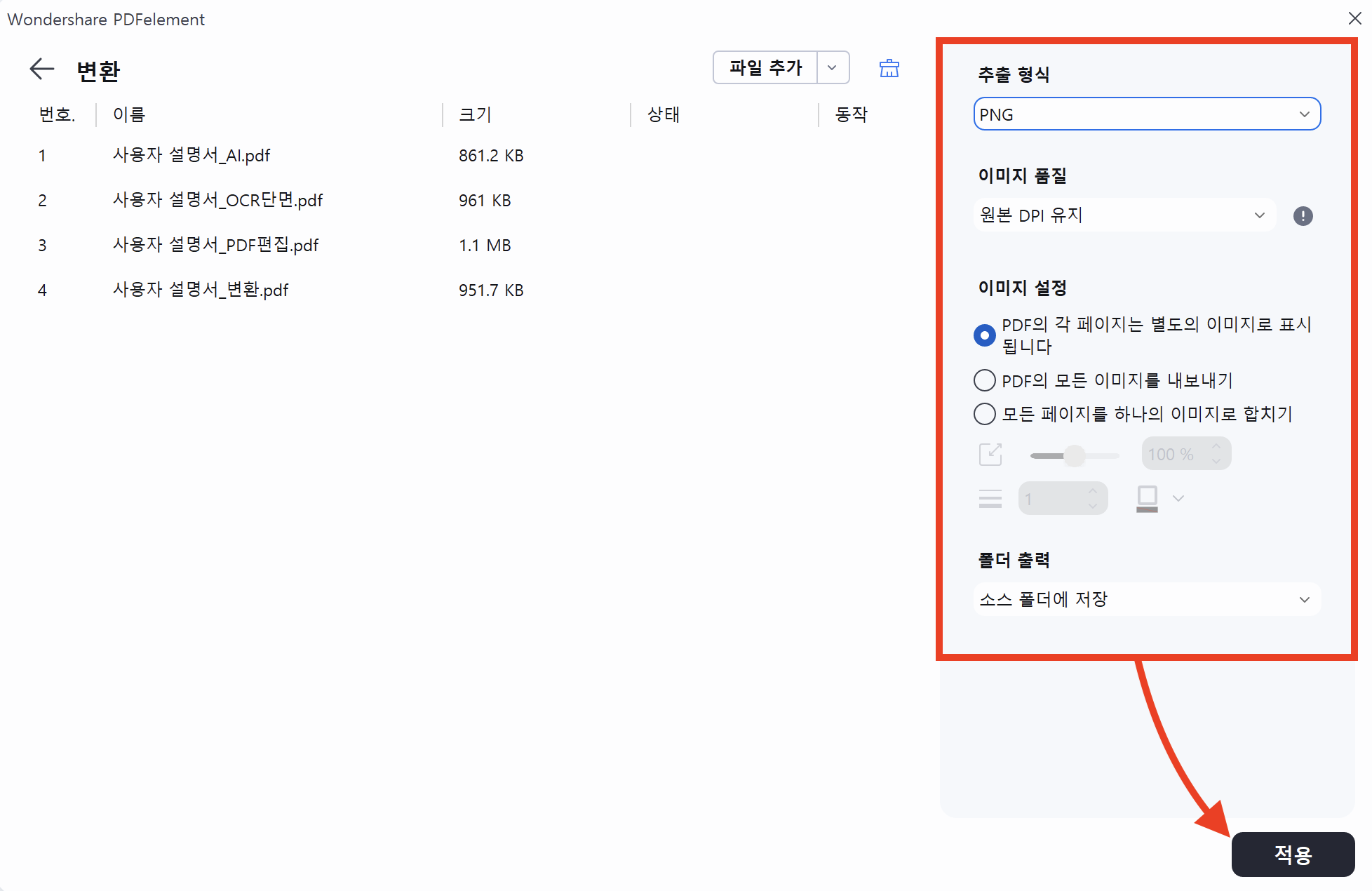
• 파일을 모두 추가한 뒤, 추출 형식을 PNG로 설정하고, 이미지 품질, 이미지 처리 방식, 원하는 저장 폴더를 선택하고 [적용] 버튼을 클릭합니다.
• PNG로 변환된 파일들은 각각의 PDF 파일과 동일한 이름으로 정리되어 저장되요.
이 일괄 변환 기능 덕분에 단순 반복 작업 시간을 절반 이상 줄일 수 있어요. 정말 강추하는 기능입니다!
일반 변환은 단일 파일을 빠르게 이미지화할 때,
일괄 변환은 여러 PDF를 한꺼번에 PNG로 바꿔야 할 때 딱이에요.
두 기능 모두 PDF엘리먼트 안에서 바로 처리할 수 있고, 별도의 이미지 편집 프로그램을 설치할 필요가 없습니다.
Part 2: 설치 없이 온라인에서 PDF를 PNG로 바꾸는 초간단 방법
“프로그램 설치가 귀찮아요.”, “회사 PC에 프로그램을 마음대로 설치할 수 없어요.”
이런 분들을 위해 PDF엘리먼트는 온라인에서도 PDF → PNG 변환 기능을 제공합니다.
브라우저만 열면 바로 사용할 수 있어서, 언제 어디서든 간단히 파일을 변환할 수 있어요. 특히, 모바일·태블릿 환경에서도 호환되기 때문에 외근 중이거나 급한 상황에서도 유용합니다.
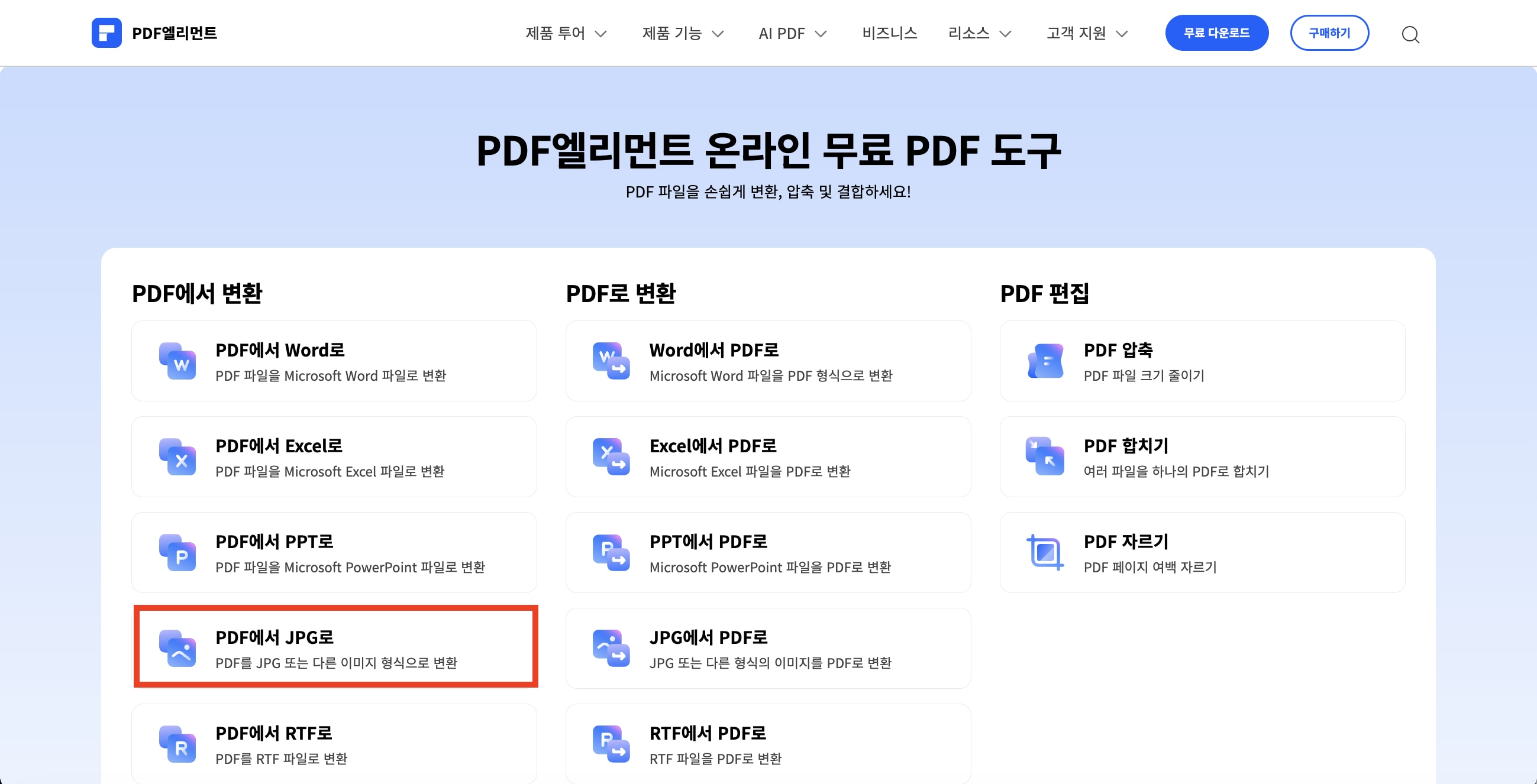
사용법은 훨씬 간단해요. 아래 3단계만 따라오시면 됩니다.
Step 1 PDF엘리먼트 온라인 변환 사이트 접속
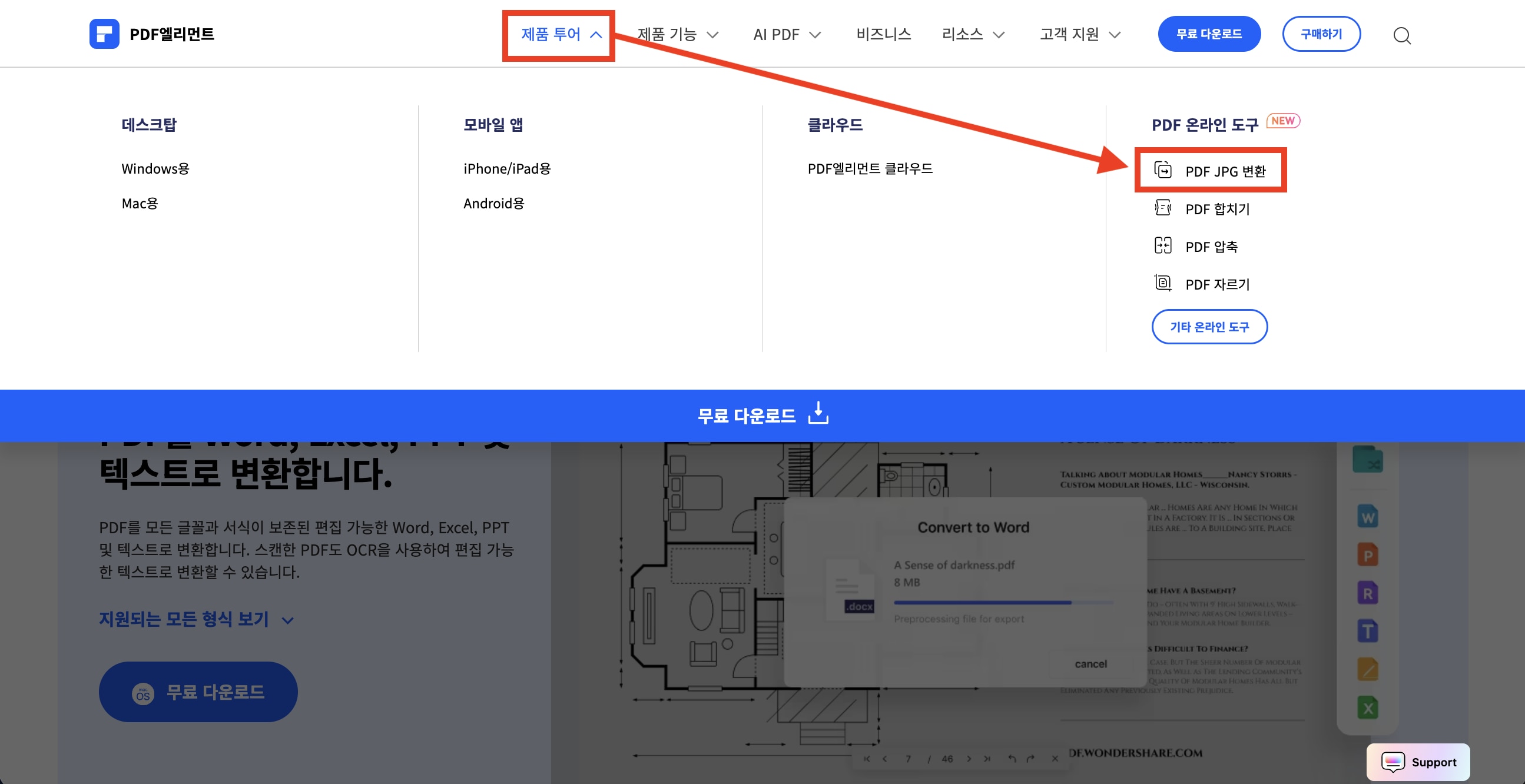
• 먼저 PDF엘리먼트 홈페이지에 접속한 뒤, 상단 메뉴에서 [제품 투어]를 선택한 뒤 PDF 온라인 도구 카테고리에서 [PDF JPG 변환]을 클릭합니다.
• 또는 웹 브라우저에서 pdf.wondershare.kr/app/pdf-to-jpg 이 주소를 치고 바로 이동합니다.
Step 2 변환할 PDF 파일 올리기
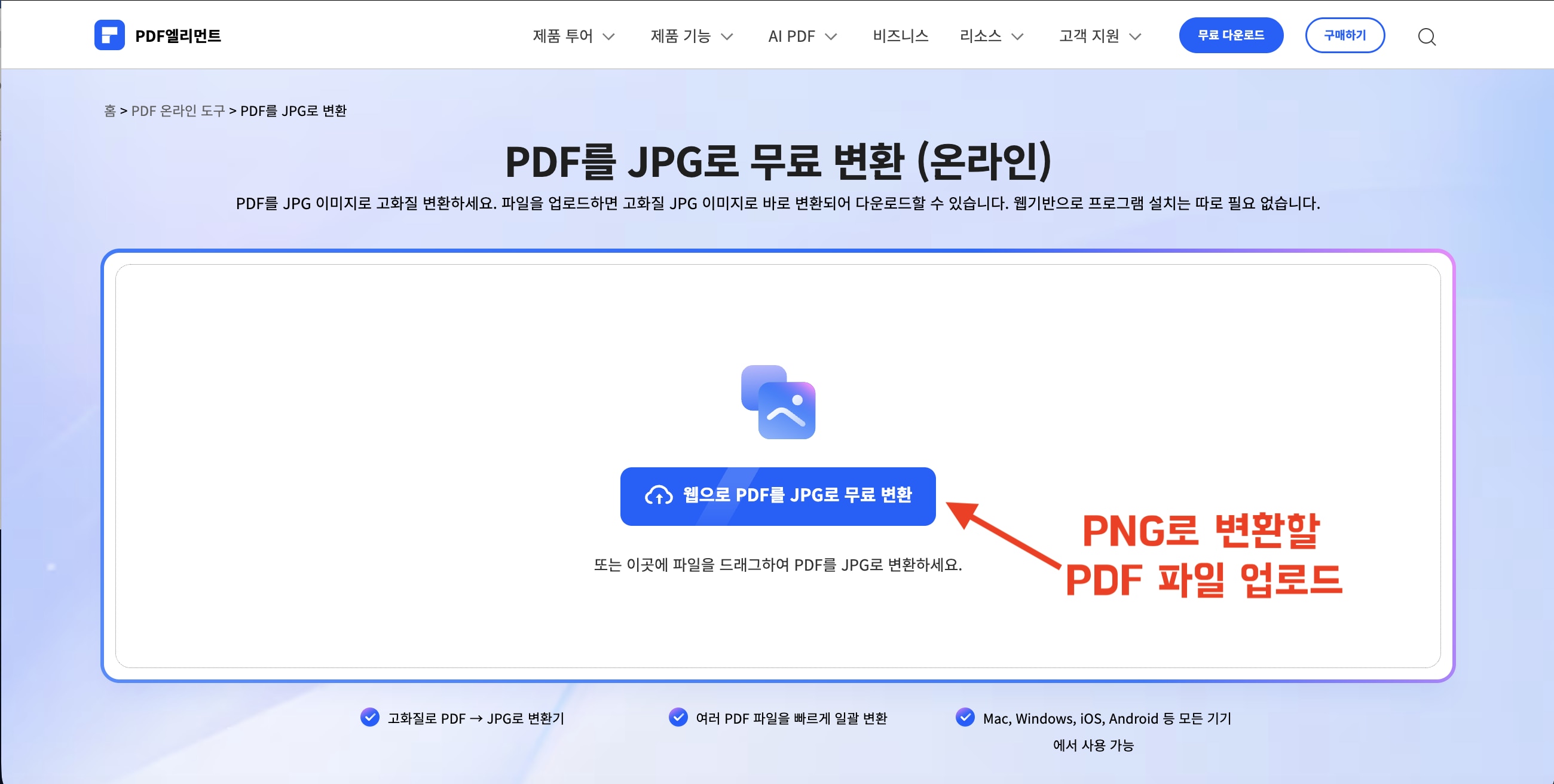
• [웹으로 PDF를 JPG로 무료 변환] 버튼을 클릭해 변환할 PDF를 선택하거나, 단순히 드래그 앤 드롭으로 올려도 됩니다.
Step 3 변환 완료 및 다운로드
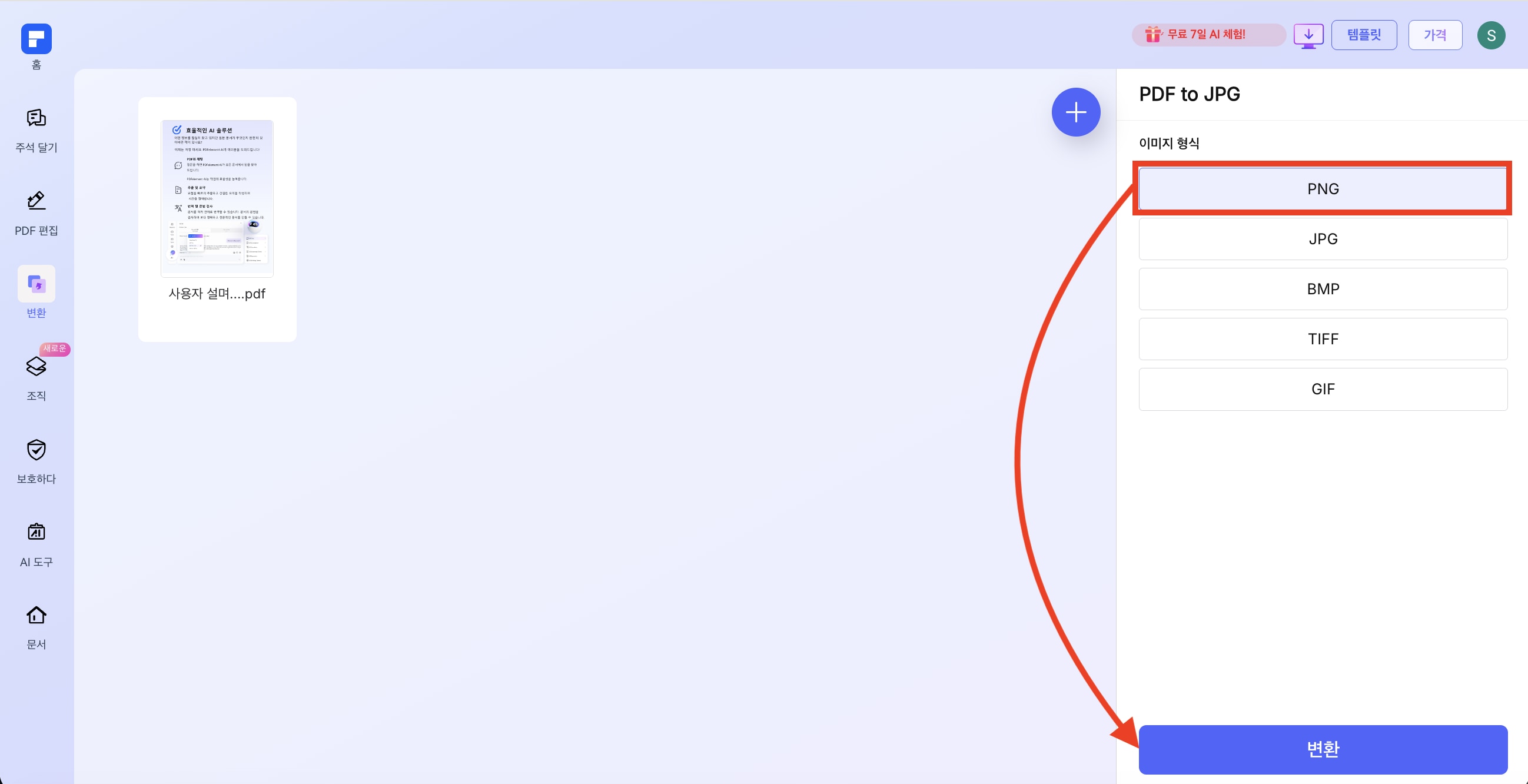
• 로그인 창이 뜨면 로그인 후에 이미지 형식을 PNG로 선택하고 [변환] 버튼을 클릭하세요.
• PNG로 변환이 완료되면 다운로드해 자유롭게 활용할 수 있어요.
별도 프로그램 없이 웹 브라우저만 있으면 어디서든 PDF를 PNG로 바꿀 수 있으니, 이 사이트 주소는 즐겨찾기 해두시면 정말 유용할 거예요.
설치 없이 빠르고 쉽게 PDF를 PNG로 바꾸고 싶다면, PDF엘리먼트 온라인 변환기가 답입니다.
Part 3: 화질 저하 없는 고화질 PNG 변환 꿀팁 3가지
기껏 PDF를 PNG로 변환했는데, 막상 이미지가 흐릿하거나 글씨가 깨져 보인 적 있으신가요?
그건 단순히 “변환"만 했기 때문이에요.
지금 소개할 팁 세 가지만 기억하시면, 인쇄용 포스터나 프레젠테이션 자료로 써도 손색없는
Tip 1. 변환 전, PDF 해상도(DPI)를 최대한 높게 설정하세요
DPI는 'Dots Per Inch'의 약자로, 이미지의 선명도를 결정하는 중요한 단위예요. 웹용 이미지는 보통 72DPI, 인쇄용은 300DPI를 기준으로 하는데요.
PDF엘리먼트에서는 변환 시 DPI를 300 이상으로 설정할 수 있어요. 이렇게만 해도 결과물의 퀄리티가 확 달라집니다.
Tip 2. '각 페이지는 별도의 이미지로 표시' 옵션을 활용하세요
PDF 전체를 하나의 긴 이미지로 바꾸는 것보다, 페이지별로 나누어 변환하면 용량 관리도 쉽고 화질 손실도 줄일 수 있어요.
PDF엘리먼트의 [이미지 설정]에서 이 옵션을 켜기만 하면, 10페이지짜리 PDF가 10개의 고화질 PNG 파일로 깔끔하게 분리되어 저장됩니다.
Tip 3. 원본 PDF 파일의 화질을 먼저 확인하세요
마지막으로, 가장 기본적이면서도 중요한 부분이에요. 원본 PDF 자체가 저화질이라면, 아무리 좋은 툴로 변환해도 화질이 좋아지진 않거든요.
변환 전에 PDF 파일을 최대한 확대해서 이미지나 텍스트가 깨져 보이지 않는지 꼭 먼저 확인하는 습관을 들이는 게 좋습니다.
오늘은 PDF PNG 변환 때문에 고생하셨던 분들을 위해 다양한 방법과 꿀팁을 알아봤어요.
단순 반복 작업은 PDF엘리먼트의 '일괄 변환' 기능으로 시간을 아끼고, 급할 때는 'PDF엘리먼트 온라인 변환기'로 빠르게 해결할 수 있죠. 여기에 화질을 지키는 팁 3가지만 더하면, 이제부턴 PDF PNG 변환 작업이 훨씬 쉽고 즐거워질 거예요.
더 이상 불편한 캡처나 불안한 온라인 사이트와 씨름하지 마시고, 오늘 알려드린 방법으로 작업 효율을 높여보시는 건 어떨까요?
특히, PDF 편집부터 PDF 변환까지 한 번에 끝내고 싶다면 PDF엘리먼트를 꼭 한번 체험해 보세요!
이것만 알면 PDF → PNG 변환을 쉽게 할 수 있어요!
- PDF엘리먼트 데스크톱 버전에서는 일반 변환 + 일괄 변환 기능으로 손쉽게 PDF를 PNG로 저장할 수 있어요.
- 온라인 PDF엘리먼트 변환기를 사용하면 설치 없이도 브라우저에서 바로 PDF를 PNG로 바꿀 수 있어요.
- 변환 시 해상도(DPI)를 높게 설정하고, 페이지별로 분리 저장하면 원본 수준의 고화질 PNG 파일을 얻을 수 있어요.
질문 1. PDF를 PNG로 변환하면 화질이 떨어지나요?
일반적인 온라인 변환기는 해상도가 낮아질 수 있지만, PDF엘리먼트는 300dpi 이상 고해상도 변환을 지원하기 때문에 화질 저하 걱정이 없습니다.
질문 2. PDF와 PNG 파일의 가장 큰 차이점은 무엇인가요?
PDF(Portable Document Format)는 문서의 서식과 레이아웃을 그대로 유지하여 어떤 환경에서든 동일하게 보이도록 만든 '전자 문서' 파일입니다. 반면 PNG(Portable Network Graphics)는 배경을 투명하게 처리할 수 있고, 화질 손실이 적은 '이미지' 파일 형식으로, 주로 로고나 아이콘, 웹 그래픽에 많이 사용됩니다.
질문 3. PNG 파일로 변환하면 어떤 점이 좋은가요?
PNG 파일은 배경을 투명하게 저장할 수 있어 PPT, 보고서, 웹사이트 등 다른 작업물에 이미지를 자연스럽게 합성하기 좋습니다. 또한, 파일 압축 시 화질 손실이 거의 없어 원본의 선명함을 유지해야 하는 로고, 차트, 아이콘 등을 저장하기에 매우 유리합니다.
무료 체험하기 혹은 지금 바로 PDF엘리먼트 구매하기 !
무료 체험하기 혹은 지금 바로 PDF엘리먼트 구매하기
지금 바로 PDF엘리먼트 구매하기 !
지금 바로 PDF엘리먼트 구매하기 !
 100% 안전 | 광고 없음 |
100% 안전 | 광고 없음 |
Ana Sophia
staff Editor